
时间:2024-03-08 13:06:49作者:来源:人气:我要评论(0)
win11系统自带杀毒软件,有用户不喜欢系统自带的杀毒软件,想要关闭掉,那如何关闭呢,可以点击此电脑的属性选项,打开windows安全中心找到病毒和威胁防护选择,最后关闭Microsoft Defender防病毒选项,即可将windows11自带杀毒软件关闭掉哦。
windows11自带杀毒软件关闭方法
1、首先在桌面上找到此电脑,右键选中它,点击“属性”
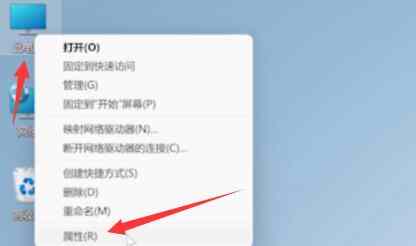
2、然后在其中左侧栏中找到“privacy&security”
3、进入安全后,点击其中的“windows安全中心”进入
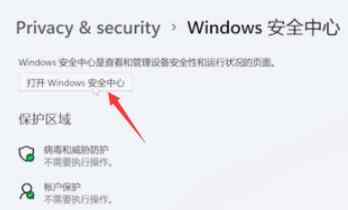
4、接着在windows安全中心中选择“打开windows安全中心”
5、然后在左侧边栏中选择“病毒和威胁防护”
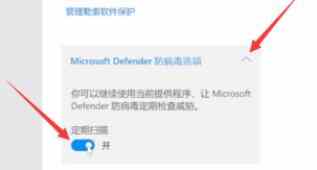
6、在右侧展开“Microsoft Defender防病毒选项”,将下方的定期扫描设置为“关”即可
相关阅读 windows11怎么重置 Win11系统恢复出厂设置教程 win11怎么把任务栏变透明 Windows11任务栏怎么设置完全透明 win11绿屏怎么办 升级Windows11绿屏解决方法 Windows11怎么开启Edge效率模式 Edge效率模式的详细介绍 win11右键刷新怎么设置 Windows11右键刷新在哪 win11怎么安装安卓软件 Windows11安卓应用安装方法一览 win11护眼模式怎么设 Windows11设置护眼模式的方法 Win11搜索栏无法输入怎么办 Windows11搜索栏无法输入的解决方法 win11可以安装安卓软件吗 windows11安装apk教程 win11资源管理器闪退怎么办 windows11资源管理器闪退的解决办法
热门文章
 win10双屏独立显示一个玩游戏,一个看视频方法
win10双屏独立显示一个玩游戏,一个看视频方法
 Win10电视直播软件推荐:Hello, TV使用教程技巧
Win10电视直播软件推荐:Hello, TV使用教程技巧
 win10packages文件夹可以删除吗 win10packages文件夹怎么删除
win10packages文件夹可以删除吗 win10packages文件夹怎么删除
 win10怎么设置系统默认编码为utf-8 win10设置系统默认编码为utf-8方法介绍
win10怎么设置系统默认编码为utf-8 win10设置系统默认编码为utf-8方法介绍
最新文章
人气排行